Editatu xehetasun-txartelak
Txartelak editatzeak aukera ematen dizu txartelean oinarritutako ondorengo zereginak egiteko:
- Aktibatu edo desaktibatu Txartelak
- Esleitu edo kendu rolak txartela
- Ezarri txartela baten lehentasuna
- Editatu txartela baten fluxua
- Ikusi txartela erabilera-neurriak
Lizentzia eta rol baldintzak
| Eskakizun mota | Izan behar duzu |
|---|---|
| Lizentzia | Dynamics 365 Sales Premium Informazio gehiago: Dynamics 365 Sales prezioak |
| Segurtasun-eginkizunak | Sistemaren administratzailea Informazio gehiago: Salmentetarako aurrez zehaztutako segurtasun-rolak |
Aktibatu edo desaktibatu txartelak
Erabiltzaile desberdinek behar desberdinak dituzte txartelak erabiltzerakoan, eta ez da komeni une honetan txartela beste erabiltzaile batzuei erakustea. Similarly, zure erakundeko txartelak jakin erakustea nahi ez duzun edo ez beharko duzu une honetan bistaratu ahal izateko. Txartelak aktibatu edo desaktibatu dezakezu erabiltzailearen rol zehatzei erakusteko beharraren arabera. Ezarpen pertsonalak atala.
Txartela desaktibatzen duzunea, laguntzailea ezaugarriak txartela desgaitzen du txartelari esleitu dizkiozun segurtasun-funtzioetarako. Hala ere, laguntzailea eginbidea batek beste propietate batzuk-txartela batekin erlazionatutako desgaitu ez du. Microsoft Power Automate erabiliz sortu den txartelean, txartela desgaitu dezakezu, baina ezin duzu fluxua ezabatu. Txartel-desgaitu ondoren ere fluxua jarraituko du aktibo delako pertsonalizatuak ulertu beste txartelak fluxua erabil lezake.
Joan zaitez Laguntzailea Studio hasierako orria eta ireki txartela bat aktibatu edo desaktibatu nahi duzun zerrendatik. Hautatu On/ Desaktibatuta txandakatu behar den moduan. Adibide honetan, aktibatu dugu Iradokitako interes-taldea txartela.
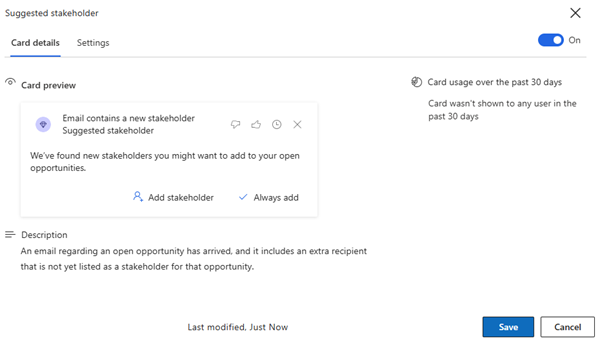
Hainbat Txartelak desaktibatzeko edo aktibatzeko, hautatu aktibatu edo desaktibatu nahi duzun Txartelak. Hautatu Aktibatu Txartelak edo Desaktibatu Txartelak zure eskakizunaren arabera.
Aktibatu txartelak edo segurtasun-funtzio bat
Txartelak desaktibatu nahi baduzu segurtasun-funtzio jakin baterako, joan Ikuspegia Txartelak orrialdea ( Ikuspegia Txartelak fitxa) azpian Laguntzailea estudioa eta iragazi Txartelak rolaren arabera. Aukeratu hautatutako rolerako desaktibatu nahi duzun Txartelak eta hautatu Kendu for rolaren izena. -Txartelak ez erakutsiko funtzioaren hautatu duzu.
Adibide honetan, Txartelak iragazi dugu segurtasun-funtzio-rekin Inkestaren jabea eta Txartelak aukeratu zuen Iradokitako Kontaktuak, Iradokitako jarduerak, eta Bezeroaren galdera. Hautatu Kendu inkestaren jabearentzat eta Txartelak desaktibatuta daude soilik Inkestaren jabea rola.
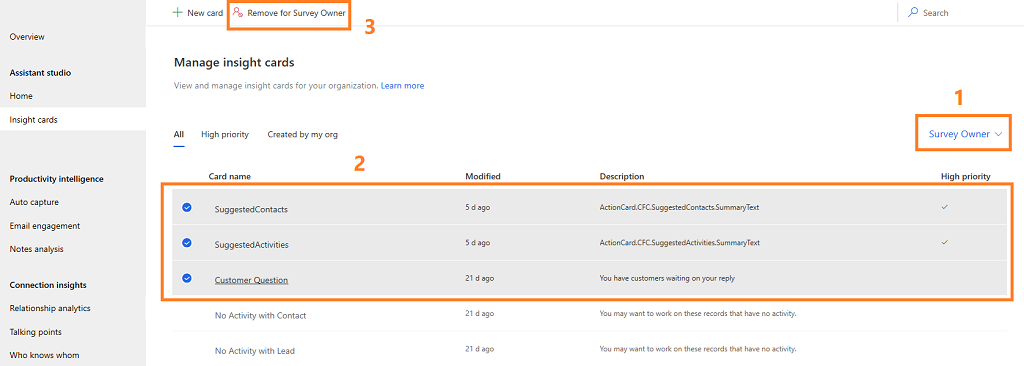
Esleitu funtzioak edo ken funtzio-txartela
Txartel bat sortzean, nori nahi bistaratzeko txartela segurtasun-funtzioak zehaztu behar duzu. Berez, txartelak zure erakundeko segurtasun rol guztiei esleitzen zaizkie. Esleitu edo ezabatu segurtasun-funtzioak-txartela txartela edita ditzakezu.
Oharra
Txarteletan ikusten dituzun segurtasun-funtzioak Microsoft Power Platform administrazio-zentroan definituta daude. Lortu segurtasun-funtzioari buruzko informazio gehiago, Segurtasun-funtzioak eta pribilegioak.
Joan zaitez Ikuspegia Txartelak orrialdea ( Ikuspegia Txartelak fitxa) azpian Laguntzailea estudioa eta hautatu segurtasun-rolak gehitu nahi dituzun txartela. Adibide honetan, hautatu dugu Laster itxiko da data txartela.
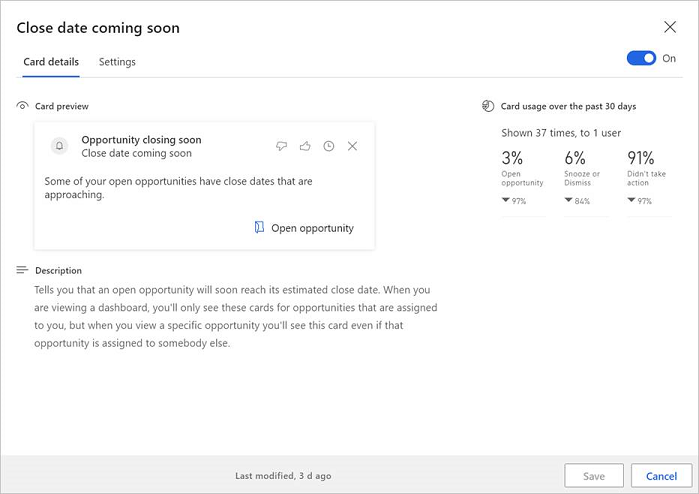
Joan zaitez Ezarpenak fitxa. Ikus dezakezu lehenespenez txartela segurtasun-eginkizun guztiei esleituta dagoela.
azpian segurtasun-funtzio-en emanaldia atalean, hautatu Gehitu segurtasun-funtzio bilaketa-koadroa. Zure erakundeko erabilgarri dauden segurtasun-funtzioen zerrenda bat agertzen da.
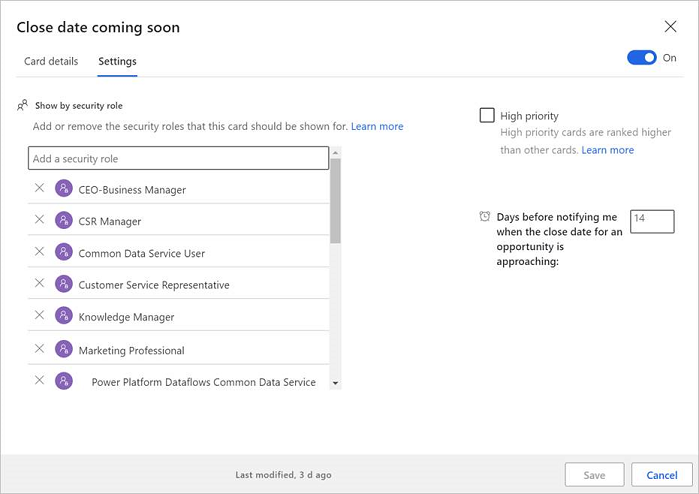
Adibide honetan, gehitu dugu Marketing zuzendaria segurtasun-funtzio-ra Laster itxiko da data txartela.
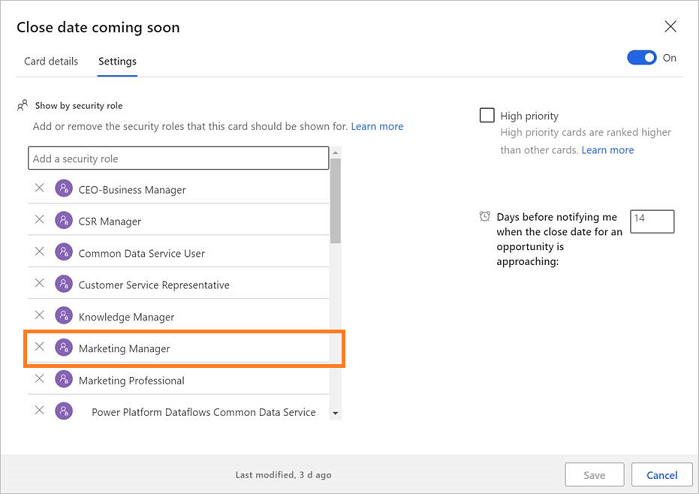
Gorde txartela.
Segurtasun-funtzioak kentzeko, hautatu-funtzioa kendu. Adibide honetan, kentzen ari gara Marketing zuzendaria segurtasun-funtzio-tik Laster itxiko da data txartela.
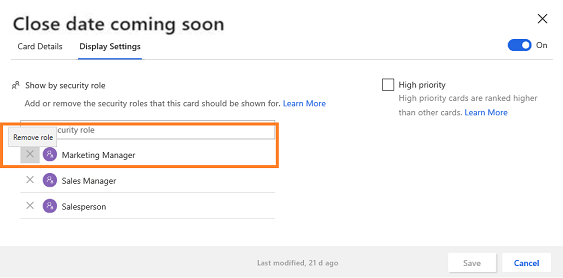
Ezarri lehentasun txartela
Zure erakundeko bistaratzeko txartelak prioritize dezakezu. Txartel-lehentasuna bat gisa ezarri-txartela erabiltzailearen goiko aldean agertuko da. Irekitzen duzunean Laguntzailea estudioa orrialdean, zure erakunderako definitutako Txartelak zerrenda bistaratzen da. txartela-i dagokion kontrol-marka bat Lehentasun handia zutabeak txartela lehentasun gisa ezartzen duela zehazten du. Gainera, hautatu Lehentasun handia fitxa lehentasun handiko Txartelak ikusteko.
Adibide honetan, Iradokitako Kontaktuak eta Iradokitako jarduerak Txartelak lehentasun handiko gisa ezartzen dira. Txartel hauek beste txartelen gainetik jarriko dira eta besteen gainetik bistaratuko dira.
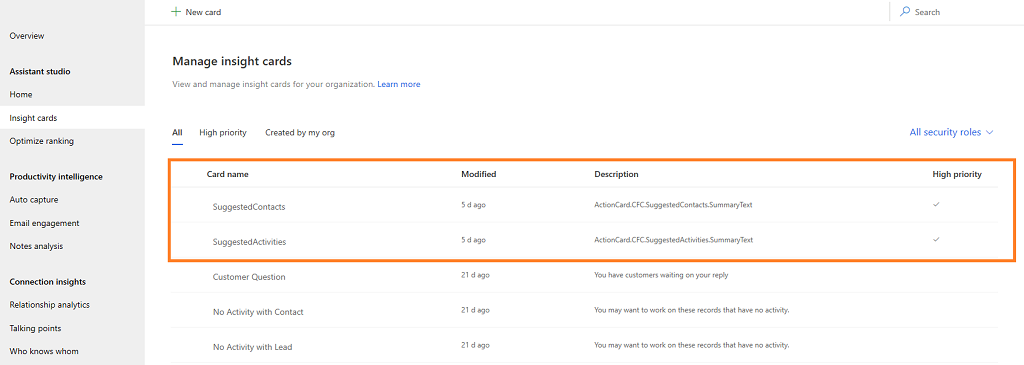
Txartela lehentasuna ezartzeko:
Joan zaitez Laguntzailea estudioa orria eta ireki lehentasun gisa ezarri nahi duzun txartela.
Joan Ezarpenak fitxara eta hautatu Lehentasun handia. Adibide honetan, Bezeroaren galdera txartela aukeratzen eta lehenesten ari gara.
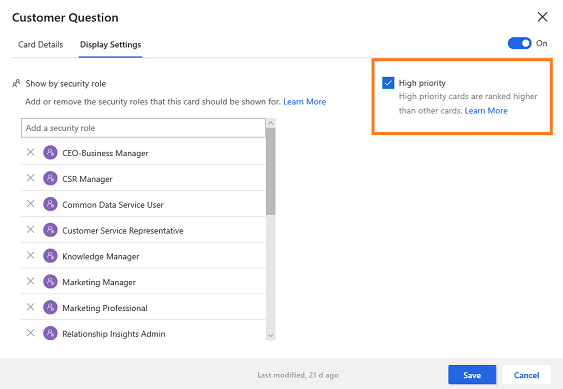
Gorde eta itxi txartela.
Bezeroaren galdera txartela lehentasun gisa ezarrita dago eta #-ri dagokion Lehentasun handiko zutabea egiaztatu dezakezu. txartela txeke batekin eguneratzen da.
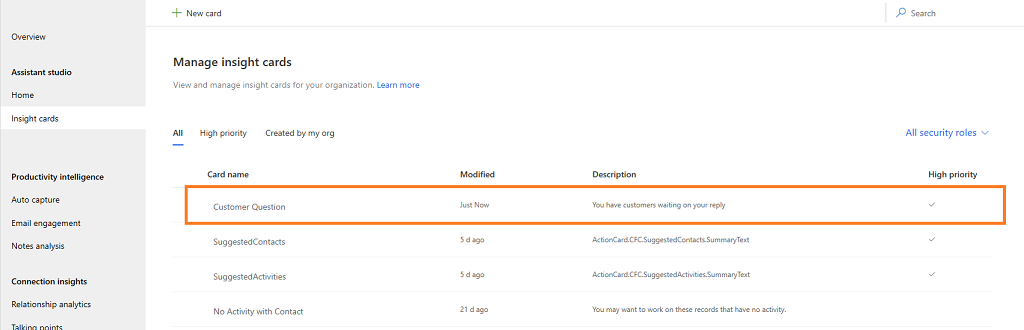
Txartelak-ren sailkapena nola optimizatu jakiteko, ikus Optimizatu ikuspegiaren sailkapena Txartelak.
Editatu txartel-fluxua
Beti, fluxu-txartelaren edita ditzakezu eguneratzeko negozio-behar denean. Gehitu edo eguneratu baldintzak eta urratsak, eta ditzakezu eguneratu baldintza baten propietateak.
Oharra
Editatu txartela logika in Microsoft Power Automate aukera Microsoft Power Automaten sortzen diren Txartelak-erako bakarrik agertzen da. Fluxu-ikono bat ikus dezakezu, Power Automate erabiliz sortutako txartelen izenei dagokiena.
Laguntzailea studio hasierako orrian, hautatu fluxua aldatu nahi duzun txartela. Adibide honetan, Aukeran eguneratzerik ez txartela hautatu dugu.
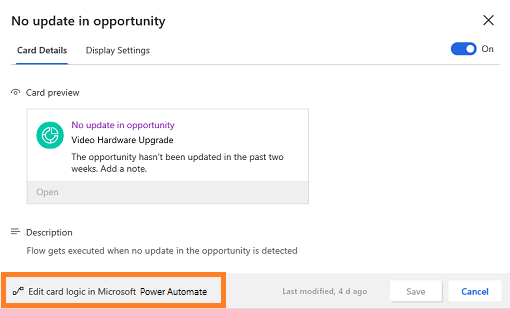
Hautatu Editatu txartela logika hemen Microsoft Power Automate eta fluxua fitxa batean irekiko da editatzeko.
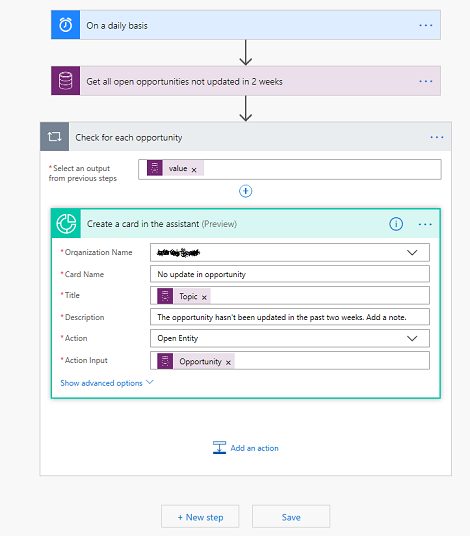
Editatu fluxua behar bezala eta hautatu Gorde. Fluxu-txartelaren eguneratzen da.
Editatu fluxua buruz gehiago jakiteko, ikusi Gehitu ekintza eta baldintza bat Gehitu.
Ikusi txartel-erabilera neurriak
Laguntzan eskuragarri dagoen xehetasusn-txartel bakoitzak erabilera-neurriak erakusten ditu erabiltzaileek burutzen dituzten ikuspegietan eta ekintzetan oinarrituta. Metrika hauek denbora errealeko datuak jasotzen dute txartelaren erabileraren inguruan. Halaber, txartelarentzako zein eguneratze diren beharrezko ere azter dezakezu, gutxiegi erabiltzen bada.
Balio metrikoak azken 30 egunetarako dira eta honela kalkulatzen dira:
Percentage value = (Number of actions performed * 100) / Number of views
Adibidez, txartel bat 10 erabiltzailek bistaratzen dutenean eta ekintza bat lau erabiltzailek soilik egin dutenean, bistaratutako balioa % 40 da.
Halaber, metrika bakoitzaren behealdean, azken 30 egunetako joeraren balioa agertzen da, uneko datatik hasita. Adibidez, balio metrikoa % 30ekoa izan zen azken 30 egunetan eta % 40koa uneko datan, beraz, joeraren balioak % 10eko igoera erakusten du.
Oharra
Balio metrikoak 24 orduro freskatzen dira.
Ondorengo metrika hauek daude eskuragarri txartelean.
| Zenbakia | Metrics | Azalpena |
|---|---|---|
| 1 | Goiburua | Txartela zenbat erabiltzaileri bistaratu zaien zehazten du. Adibidez, txartel bat 621 aldiz bistaratzen bada 362 erabiltzaileri, goiburuak 621 aldiz erakutsi da, 362 erabiltzaileri erakutsiko du. |
| 2 | Ekintza | Erabiltzaileek txartelean egindako ekintza kopurua erakusten du ehunekotan. |
| 3 | Utzi gerorako edo baztertu | Erabiltzaileek txartelean egindako utzi gerorako eta baztertu ekintzen kopurua erakusten du ehunekotan. |
| 4 | Ekintzarik gabe | Erabiltzaileek txartelean egin ez dituzten ekintzen kopurua erakusten du ehunekotan. |
| 5 | Oharrak | Erabiltzaileek txartela zenbat aldiz atsegin eta desatsegin duten erakusten du ehunekotan. Halaber, goiburu batek iritzia eman duten erabiltzaileen kopurua erakusten du. |
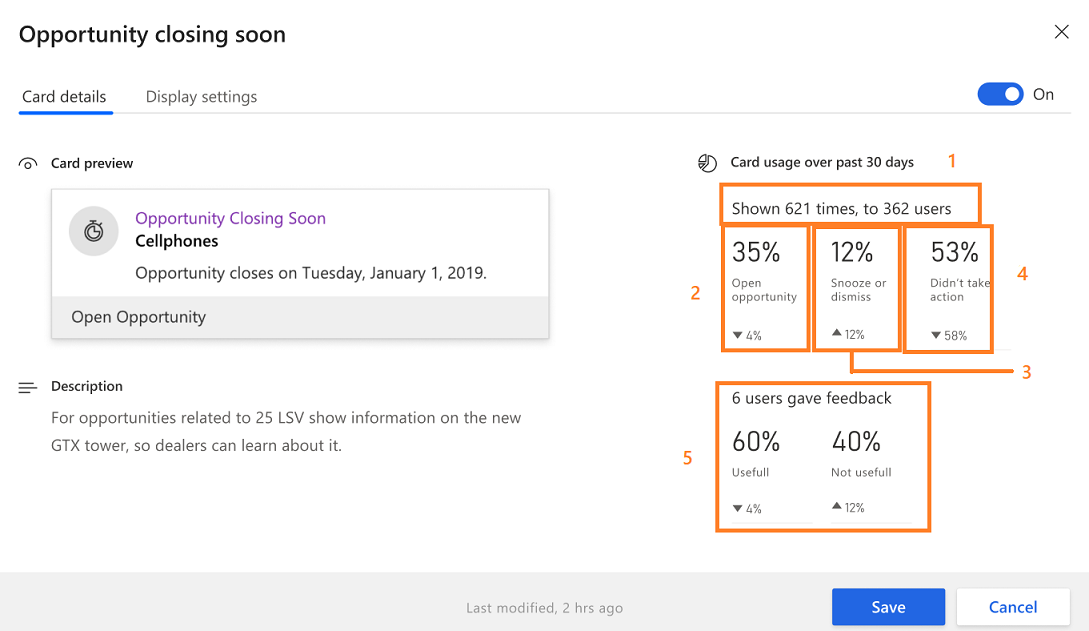
Ezin dituzu aukerak aurkitu aplikazioan?
Hiru aukera daude:
- Ez duzu beharrezko lizentzia edo rola.
- Administratzaileak ez du aktibatu eginbidea.
- Erakundea aplikazio pertsonalizatu bat erabiltzen ari da. Jarri harremanetan administratzailearekin eman beharreko urrats zehatzei buruz jakiteko. Artikulu honetan deskribatzen diren urratsak Salmenten atalaren eta Sales Professional aplikazio integratuetarako dira zehazki.
Ikusi ere
Konfiguratu eta kudeatu ikuspegia Txartelak premiumrako Laguntzailea
Pertsonalizatutako xehetasun txartelak sortu
Optimizatu ikuspegiaren sailkapena Txartelak
Oharrak
Laster erabilgarri: 2024an, GitHub-eko arazoak edukiari buruzko oharrak bidaltzeko mekanismo gisa kenduko dugu apurka-apurka, eta oharrak bidaltzeko sistema berri batekin ordeztuko. Informazio gehiagorako, ikusi: https://aka.ms/ContentUserFeedback.
Bidali eta ikusi honi buruzko oharrak: